[Oracle] SQL Developer와 DBeaver :: 새 데이터베이스 추가 및 접속, 오라클 서버 접속하기
by 캐떠린오라클 서버에 접속하기 위한 방법은 이전 포스트에서 잠깐 언급되었듯이 데이터베이스 클라이언트 프로그램을 사용하면 된다.
먼저 SQL Developer를 사용해볼건데, SQL Developer의 역할이 '눈에 안보이는 오라클에 연결해서 조작하는 프로그램' 이라고 생각하면 된다!
SQL Developer
새 데이터베이스 접속
1. SQL Developer를 실행하여 '+' 버튼 선택 또는 우측 화살표 → '새 데이터베이스 접속' 선택
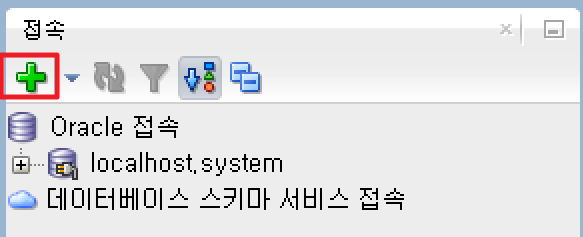
2. 관리자(system)계정 접속
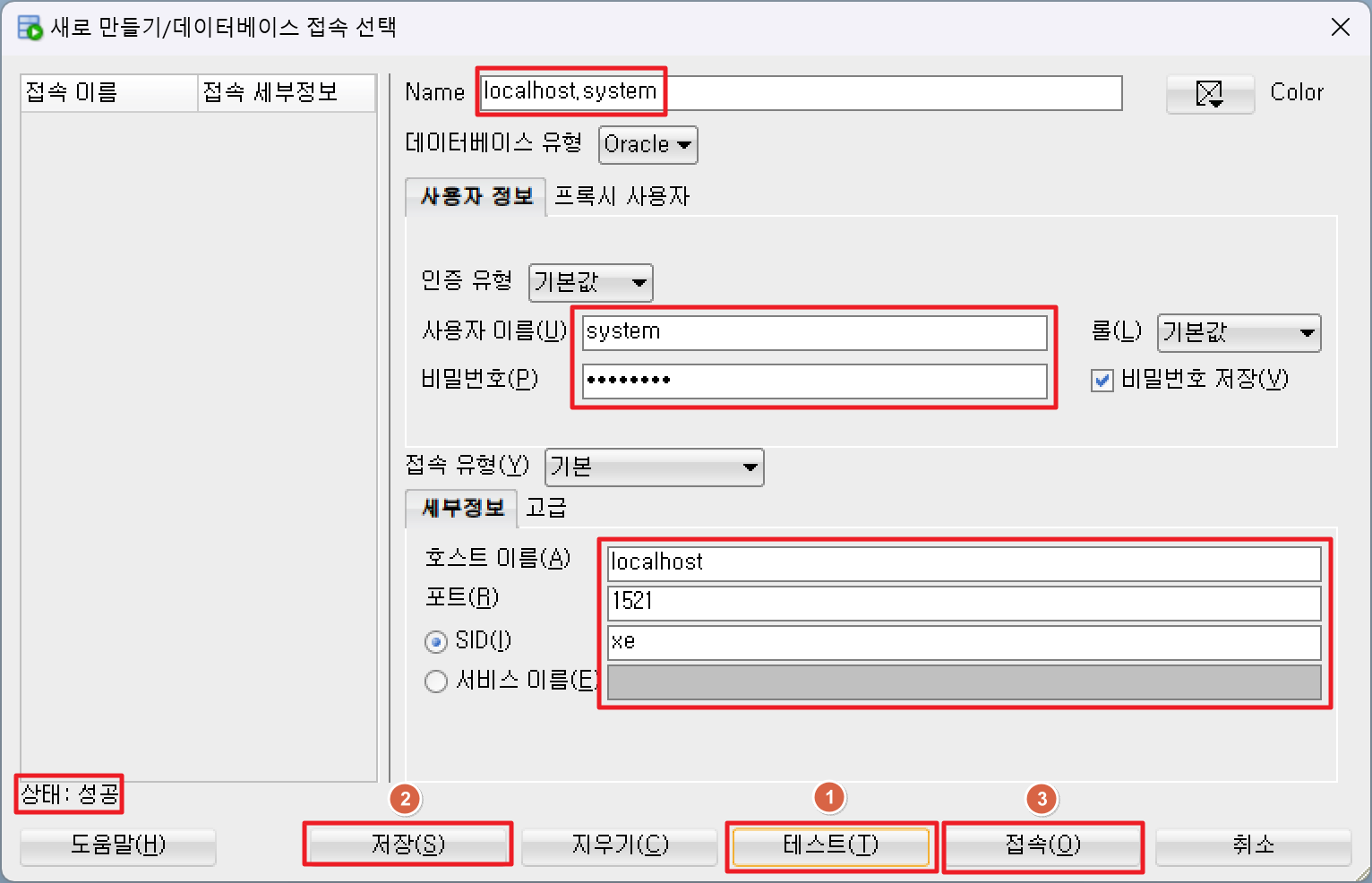
Oracle Server 접속하기
1. 클라이언트 프로그램을 실행한다.
- SQL Developer → 오라클 전용 클라이언트 프로그램(최근에는 MySQL도 지원)
- DBeaver → 대부분의 DBMS 클라이언트 프로그램
- DataGrip → 대부분의 DBMS 클라이언트 프로그램
- SQL Plus(콘솔 프로그램) → 오라클 전용 클라이언트 프로그램
2. 오라클 서비스에 로그인한다.
- User Name(사용자 이름): system
- User Password(비밀번호): 이전 포스트에서 Oracle 설치 시 설정한 비밀번호 입력
- system 계정은 관리자 계정이다. 관리자 계정으로는 계정 생성, 활성화 등의 업무에만 사용할 예정이며 그 외 모든 업무는 사용자 계정을 생성하여 진행할 예정!
3. 사용자 계정으로 'hr' 계정을 제공하는데 이는 교육용(학습용) 계정으로 샘플 데이터를 제공한다. 우리는 이 hr 계정을 사용하여 수업을 진행할 예정이다.
hr계정은 기본적으로 잠겨있기 때문에 해제 후 비밀번호를 설정하여 진행!
4. 잠겨있는 hr 계정 활성화
ALTER USER hr ACCOUNT UNLOCK;
5. hr 계정 암호 변경(아래 BY 뒤 password입력 부분에 희망하는 비밀번호 입력)
ALTER USER hr IDENTIFIED BY password입력;
이제 hr 계정을 위의 새 데이터베이스 접속 방법으로 추가해주면 된다.
DBeaver
새 데이터베이스 접속
1. DBeaver를 실행하여 '새 데이터베이스 연결' 선택
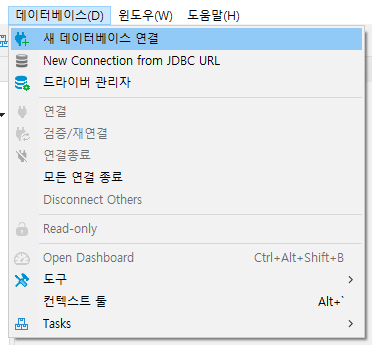
2. 'Oracle' 선택
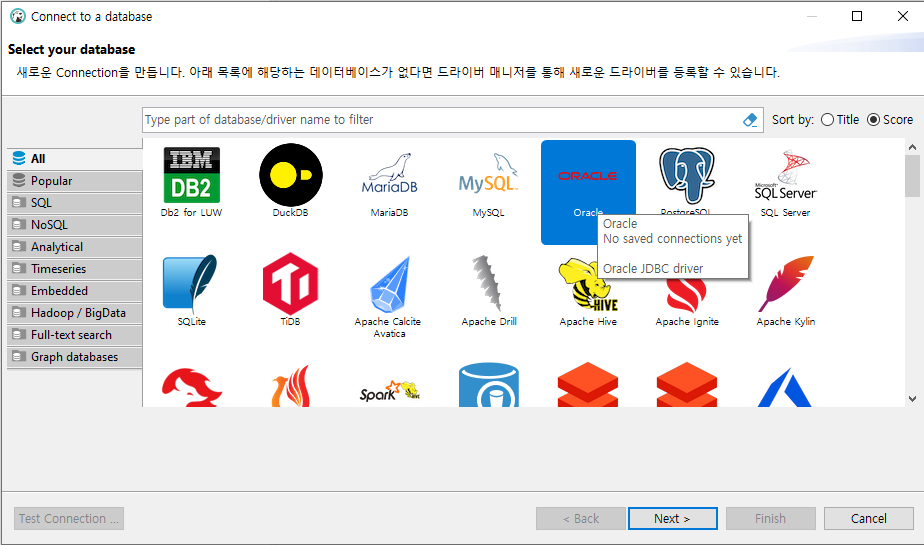
3. Oracle Connection Settings 작성
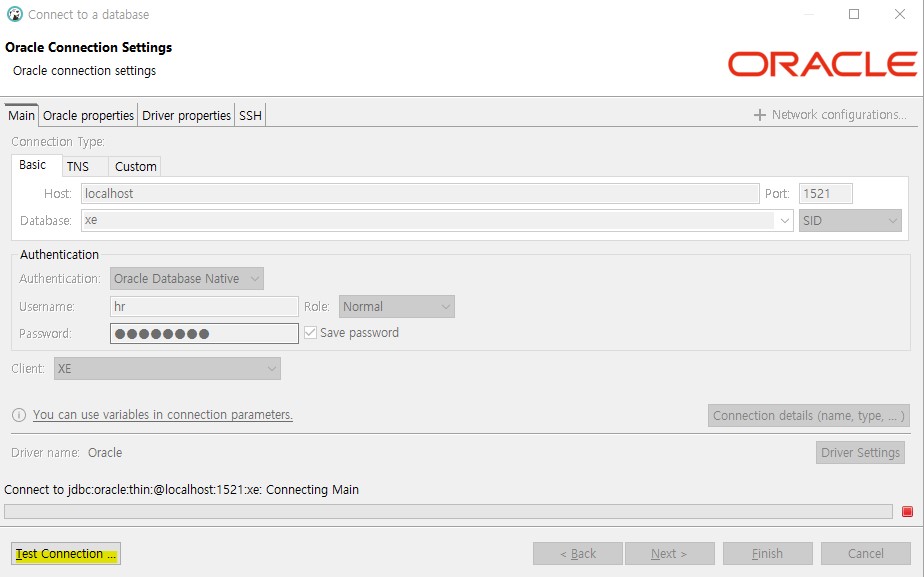
4. 연결에 필요한 파일 Download
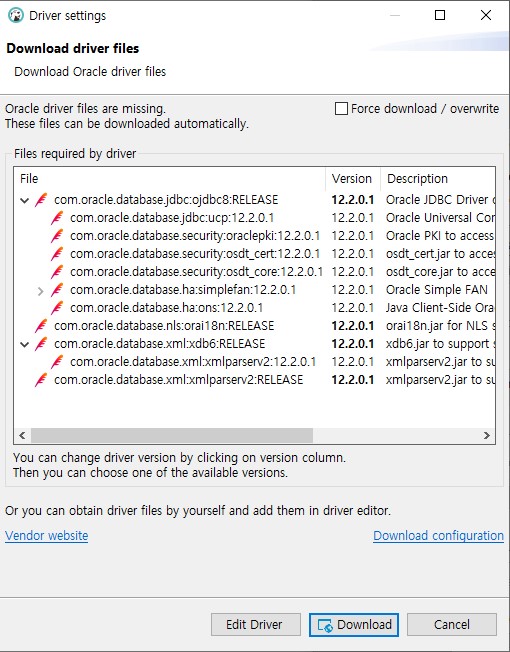
5. 연결 완료!

6. 새 편집기 열기
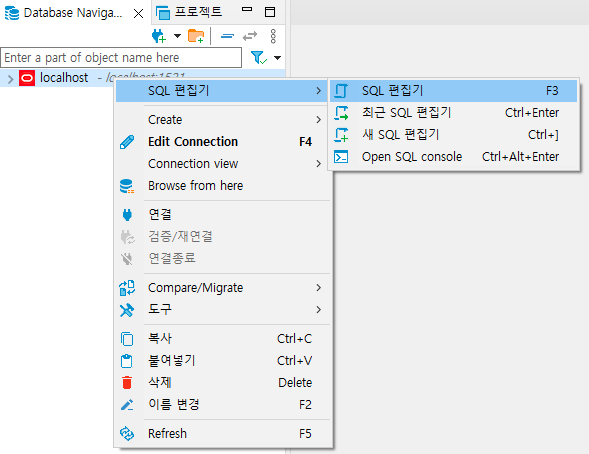
*글 작성에 참고한 내용: 학원 쌤의 열정적인 수업
'Oracle' 카테고리의 다른 글
| [Oracle] SELECT문 (0) | 2024.02.27 |
|---|---|
| [Oracle] Oracle의 ANSI-SQL 자료형 (1) | 2024.02.25 |
| [Oracle] ANSI-SQL :: DDL, DML, DCL, DQL, TCL이란? (0) | 2024.02.20 |
| [Oracle] SQL이란? :: 데이터베이스 수업을 들어가며 (0) | 2024.02.20 |
| [Oracle] 개발 환경 Setting(Oracle XE 11g, SQL Developer, DBeaver, eXERD) (0) | 2024.02.19 |
블로그의 정보
All of My Records
캐떠린